Jak používat funkce usnadnění přístupu v systému Android
Smartphony jsou navrženy tak, aby se snadno používaly, ale jedna velikost nesedí všem. Písma mohou být špatně čitelná, barvy těžko rozlišitelné nebo zvuky špatně slyšitelné. Můžete mít problémy s klepnutím a dvojitým klepnutím na ikony a dalšími gesty. Android má funkce pro usnadnění, které usnadňují prohlížení a interakci s obrazovkou a příjem oznámení.
Aplikace Nastavení má sekci pro usnadnění. Způsob uspořádání závisí na verzi Androidu. Viz Centrum nápovědy pro usnadnění přístupu Android pro pomoc se staršími verzemi operačního systému.
Níže uvedené informace by měly platit bez ohledu na to, kdo vyrobil váš telefon Android: Samsung, Google, Huawei, Xiaomi atd.
Vidění
Pomocí těchto funkcí se můžete pohybovat po obrazovce, převádět text na řeč, měnit vzhled písem a přibližovat malé objekty.
Hlasový asistent: Tuto funkci použijte k procházení obrazovky. Asistent vám řekne, s čím můžete na obrazovce pracovat. Klepnutím na položku si poslechněte, co dělá, a potom akci dokončete dvojitým klepnutím na položku. Když je hlasový asistent povolen, zobrazí se výukový program, který ukazuje, jak funguje a které funkce nelze používat, když je asistent zapnutý.
Chcete-li se dozvědět více o Hlasovém asistentovi, přečtěte si o nejlepší nastavení Android Accessibility.
Text na řeč:Pokud potřebujete pomoc se čtením obsahu na mobilním zařízení, použijte převod textu na řeč, aby vám byl text přečten. Vyberte jazyk, rychlost (rychlost řeči) a službu. V závislosti na nastavení zařízení závisí tyto možnosti na společnosti Google, výrobci a aplikacích třetích stran, které jste si stáhli.
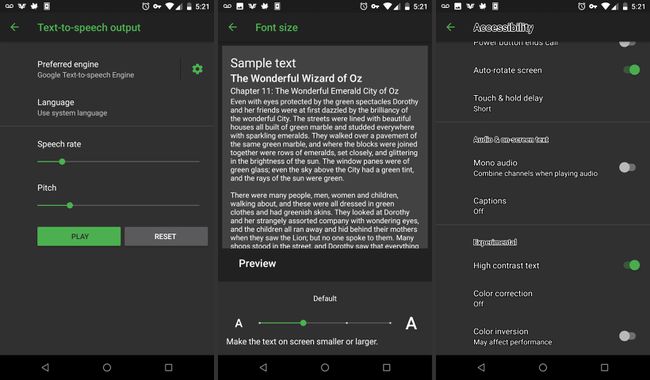
Zkratka usnadnění: Pomocí tohoto zapněte funkce usnadnění ve dvou krocích: stiskněte a podržte tlačítko napájení, dokud neuslyšíte a zazní nebo ucítíte vibrace, poté se dotkněte obrazovky dvěma prsty a podržte ji, dokud neuslyšíte zvuk potvrzení.
Hlasový štítek:Tato funkce vám pomáhá při interakci s objekty mimo vaše mobilní zařízení. Zapisujte hlasové nahrávky do NFC tagy k poskytování informací o blízkých objektech.
Velikost písma: Upravte velikost písma z výchozí velikosti (malé) přes malé přes velké až po extra velké.
Vysoce kontrastní písma: Díky tomu text lépe vynikne na pozadí.
Zobrazit tvary tlačítek: Přidá stínované pozadí, aby tlačítka lépe vynikla.
Zvětšovací okno: Zapněte, chcete-li zvětšit obsah na obrazovce, poté zvolte procento přiblížení a velikost okna lupy.
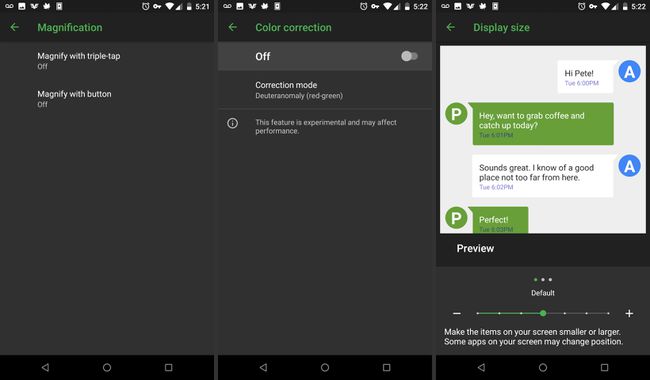
Gesta zvětšení: Přiblížení a oddálení trojitým klepnutím kdekoli na obrazovce jedním prstem. Při přiblížení můžete posouvat tažením dvou nebo více prstů po obrazovce. Přiblížení a oddálení sevřením dvou nebo více prstů k sobě nebo jejich roztažením. Chcete-li dočasně zvětšit obrazovku, třikrát klepněte a podržte a poté přetažením prozkoumejte různé části obrazovky.
Barvy obrazovky: Změňte zobrazení na odstíny šedi, negativní barvy nebo použijte úpravu barev. Toto nastavení pomocí rychlého testu změří, jak vidíte barvy, a poté určí, zda potřebujete úpravu. Pokud tak učiníte, proveďte úpravy pomocí fotoaparátu nebo obrázku.
Sluch
Tato nastavení přehrají upozornění, když telefon uslyší určitý zvuk, zapnou svítilnu pro upozornění a přidají k obrázkům popisky.
Zvukové detektory: Povolí upozornění, když telefon uslyší dětský pláč nebo zvonění domovního zvonku. U domovního zvonku umístěte telefon do vzdálenosti 3 metrů od domovního zvonku a nahrajte zvonek, aby jej zařízení rozpoznalo. Chcete-li detekovat dětský pláč, udržujte zařízení ve vzdálenosti do 1 metru od dítěte bez hluku na pozadí.
Oznámení: Nastavení telefonu tak, aby blikal světlem fotoaparátu, když obdržíte a oznámení nebo když zazní alarmy.
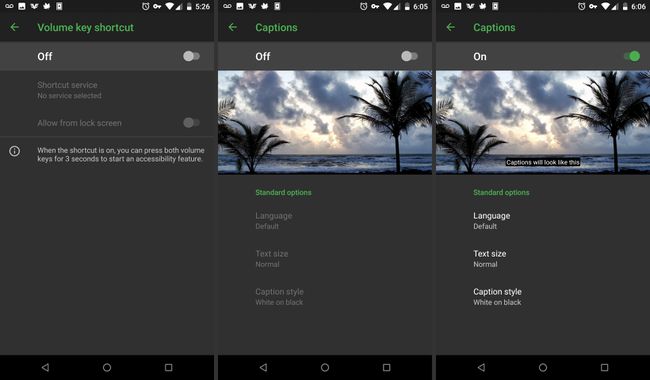
Další nastavení zvuku: Vypnutí zvuku a zlepšení kvality zvuku pro použití s naslouchátky. Upravte vyvážení zvuku vlevo a vpravo pro sluchátka a přepněte na mono zvuk, když používáte jedno sluchátko.
titulky: Zapněte titulky od Googlu nebo od výrobce telefonu (u videí) a pro každý vyberte jazyk a styl.
Obratnost a interakce
Tato nastavení určují způsob interakce přepínačů se zařízením, poskytují rychlý přístup k nabídkám a nastavují zpoždění dotyku a obrazovky.
Univerzální vypínač: K interakci se zařízením použijte přizpůsobitelné přepínače. Použijte externí příslušenství, klepněte na displej nebo použijte přední kameru k detekci otáčení hlavy, otevírání úst a mrkání očí.
Nabídka asistenta: Poskytuje rychlý přístup k běžným nastavením a nedávným aplikacím. Assistant Plus zobrazuje možnosti kontextové nabídky pro vybrané aplikace v nabídce Assistant.

Další nastavení interakce: Zahrnout nastavení dominantní ruky, změnit pořadí nebo odstranit nabídky a upravit velikost touchpadu, velikost kurzoru a rychlost kurzoru.
Snadné zapnutí obrazovky: Zapněte obrazovku pohybem ruky nad senzorem; animovaný snímek obrazovky vám ukáže, jak na to.
Zpoždění dotyku a podržení: Nastavte zpoždění jako krátké (0,5 sekundy), střední (1,0 sekundy), dlouhé (1,5 sekundy) nebo vlastní.
Řízení interakce: Blokuje oblasti obrazovky před dotykovou interakcí. Nastavte časový limit pro automatické vypnutí a zabraňte zablokování tlačítka napájení, tlačítka hlasitosti a klávesnice.
Více nastavení
Tato nastavení nastavují směr, kterým se má přejetím odemknout obrazovku, přidat zkratky, nastavit připomenutí, vypnout budíky a přijímat hovory.
Směrový zámek: Odemkněte obrazovku přejetím nahoru, dolů, doleva nebo doprava v sérii čtyř až osmi směrů. Zapněte vibrační zpětnou vazbu, zvukovou zpětnou vazbu, ukažte pokyny (šipky) a nahlas čtěte nakreslené pokyny. Nastavte si záložní pin pro případ, že zapomenete nastavení.
Přímý přístup: Přidání zkratek k nastavení a funkcím. Otevřete nastavení usnadnění trojitým rychlým stisknutím tlačítka Domů.
Připomenutí upozornění: Nastavte si připomenutí vibrací nebo zvukem, když máte nepřečtená oznámení. Nastavte intervaly připomenutí a vyberte, které aplikace mají dostávat připomenutí.
Přijímejte a ukončujte hovory: Zvolte, zda chcete přijímat hovory stisknutím tlačítka Domů a ukončovat hovory stisknutím tlačítka Napájení. Nebo můžete hovory přijímat a odmítat pomocí hlasových příkazů.
Režim jednoho klepnutí: Zrušte nebo odložte upozornění, upozornění kalendáře a času. Přijměte nebo odmítněte hovory jediným klepnutím.
Spravujte přístupnost: Import a export nastavení usnadnění nebo sdílení nastavení s jinými zařízeními.
